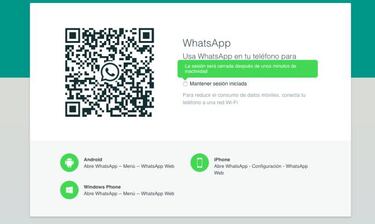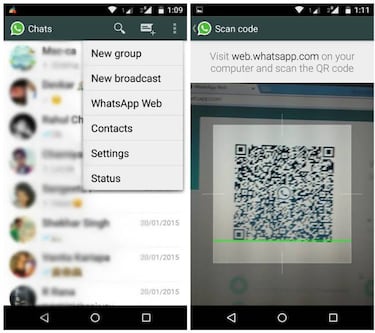Cómo usar WhatsApp en el trabajo sin tocar el móvil
Esta función permite escribir mediante el teclado del PC y tener la app abierta sin desbloquear el móvil.

Ahora lo hacemos desde el móvil, usando teclados QWERTY digitales, pero esto de chatear online es algo que empezó en los ordenadores de sobremesa con redes sociales primerizas como el mítico MSN Messenger de Microsoft estrenado en 1999. WhatsApp es sin duda la app conversacional más usada en el mundo, ¿sabías que hay una manera de poder utilizarla en PC y portátiles? Sí, chatear con WhatsApp desde el PC sin tener que abrir el móvil, algo posible con WhatsApp Web.
Usar WhatsApp en el trabajo sin tocar el móvil
WhatsApp Web es una extensión de la cuenta en tu teléfono móvil. De esta manera, los mensajes que envías y recibes en el PC y el smartphone están sincronizados y puedes verlos en ambos dispositivos. No es exactamente instalar un programa como hace Telegram, sino que más bien se trata de abrir la interfaz de WhatsApp en un navegador web del PC, pero que permite tener el acceso a la misma cuenta en dos dispositivos distintos, y poder enviar y recibir mensajes y (casi) todo lo que WhatsApp permite.
Paso 1
Debes tener instalado uno de los siguientes navegadores: Chrome, Firefox, Edge, Opera o Safari. WhatsApp Web requiere que tengamos uno de esos sistemas operativos en el teléfono:
- Android
- iPhone 8.1 o superior
- Windows Phone 8.0 y 8.1
- Nokia S60
- Nokia S40 Single SIM EVO
- BlackBerry y BlackBerry 10
Paso 2
Abrir WhatsApp web requiere de emparejar el smartphone con el ordenador a través del escaneo de un código QR. Lo primero es abrir la web de WhatsApp Web siguiendo este enlace. Os aparecerá un código QR para escanear.
Paso 3
Ahora hay que abrir la función WhatsApp Web dentro de los ajustes de la app. Según el SO que tengáis, se hace de la siguiente manera:
- En Android: ve a la pantalla de Chats > Menú > WhatsApp Web.
- En Nokia S60 y Windows Phone: ve a Menú > WhatsApp Web.
- En iPhone: ve a Ajustes > WhatsApp Web.
- En BlackBerry: ve a Chats > Menú > WhatsApp Web.
- En BlackBerry 10: desliza desde el borde superior de la pantalla > WhatsApp Web.
- En Nokia S40: desliza desde el borde inferior de la pantalla > WhatsApp Web.
Paso 4
Al acceder a esta función vía el móvil, veréis que se abre la cámara del teléfono. Situadla delante de la pantalla del PC, escanead el código QR y enseguida se abrirá una interfaz de WhatsApp en la pantalla del ordenador. Cuando queráis cerrarla, simplemente cerrad la pestaña. Cuando queráis abrirla de nuevo, realizad la operación. La sesión en WhatsApp Web se cierra automáticamente un tiempo después de cerrar la pestaña del navegador, pero podéis mantenerla abierta.